Pidgin est certainement notre client de chat universel préféré, mais l'ajout de tous vos comptes de chat à plusieurs ordinateurs peut être frustrant. Voici comment transférer facilement vos paramètres Pidgin vers d'autres ordinateurs et les synchroniser à l'aide de Dropbox.
Commencer
Assurez-vous que Pidgin et Dropbox sont installés sur tous les ordinateurs que vous souhaitez synchroniser. Pour synchroniser Pidgin, vous devez:
- Déplacez votre dossier de profil Pidgin sur votre premier ordinateur vers Dropbox
- Créez un lien symbolique entre le nouveau dossier de Dropbox et l'emplacement de votre ancien profil
- Supprimez le profil pidgin par défaut sur votre autre ordinateur et créez un lien symbolique de votre profil Dropbox Pidgin vers l'emplacement du profil Pidgin par défaut.
Cela semble difficile, mais c'est en fait facile si vous suivez ces étapes. Ici, nous avions déjà tous nos comptes configurés dans Pidgin sous Windows 7, puis synchronisé ce profil avec un Ubuntu et un ordinateur XP avec de nouvelles installations Pidgin. Nos instructions pour chaque système d'exploitation sont basées sur cela, mais échangez simplement l'ordre de synchronisation si votre installation principale de Pidgin est sous XP ou Ubuntu.
Remarque: veuillez vous assurer que Pidgin ne fonctionne pas sur votre ordinateur pendant que vous effectuez les modifications!
Synchronisez votre profil Pidgin à partir de Windows 7
Voici Pidgin avec nos comptes déjà configurés. Notre profil Pidgin a un compte Gtalk, MSN Messenger et Facebook Chat, ainsi que de nombreux fichiers journaux.
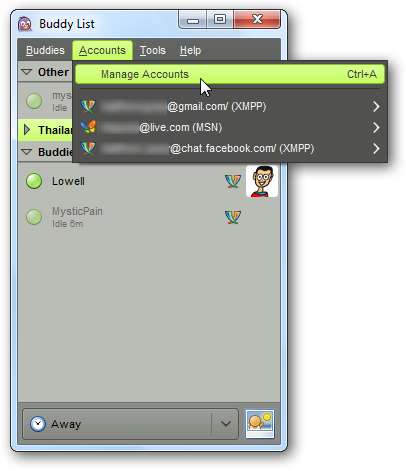
Déplaçons ce profil vers Dropbox pour le maintenir synchronisé. Quittez Pidgin, puis entrez% appdata% dans la barre d'adresse de l'Explorateur ou appuyez sur Win + R et entrez% appdata%. Sélectionnez le dossier .purple, qui est le dossier de vos profils et paramètres Pidgin, et appuyez sur Ctrl + X pour le couper.
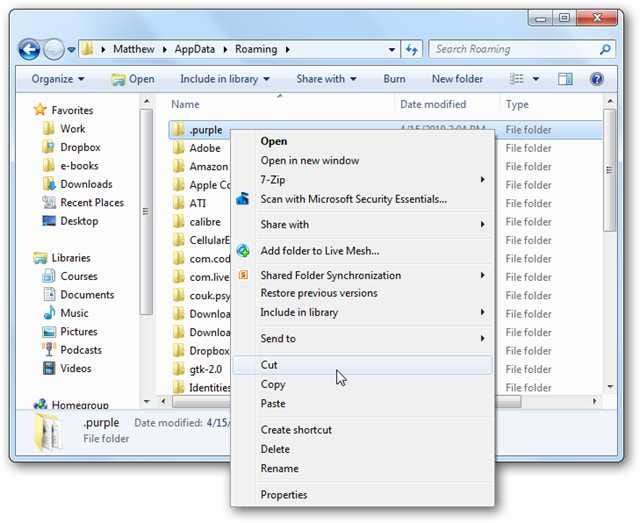
Accédez à votre dossier Dropbox et appuyez sur Ctrl + V pour y coller le dossier .purple.
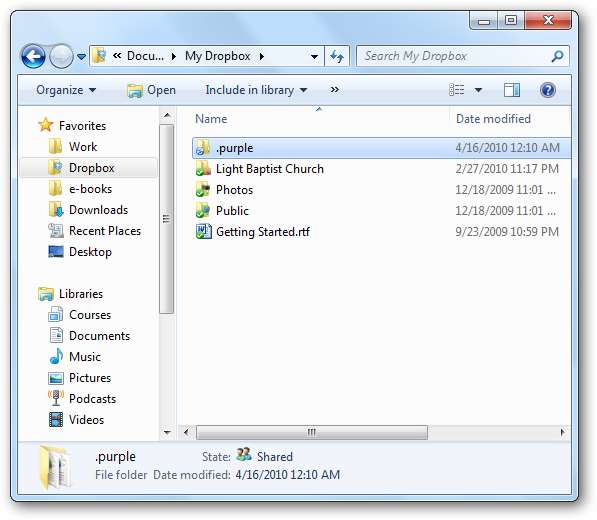
Nous devons maintenant créer le lien symbolique. Entrez «commande» dans votre recherche du menu Démarrer, cliquez avec le bouton droit de la souris sur le raccourci de l'invite de commande et sélectionnez «Exécuter en tant qu'administrateur».
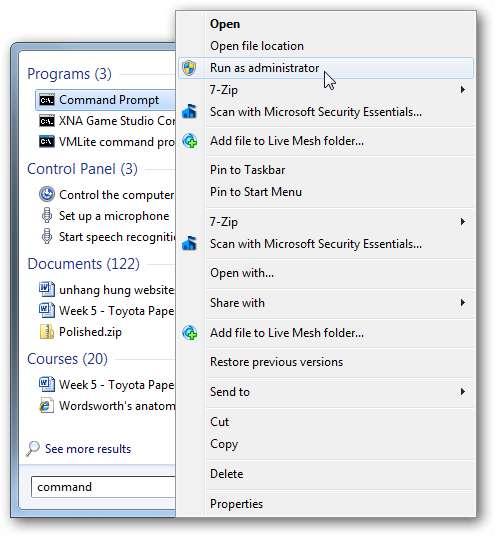
Nous pouvons maintenant utiliser la commande mklink pour créer un lien symbolique vers le dossier .purple. Dans l'invite de commande, entrez ce qui suit et remplacez Nom d'utilisateur pour votre propre nom d'utilisateur.
mklink / D «C: \ Utilisateurs \ Nom d'utilisateur \ AppData \ Roaming \ .purple »« C: \ Users \ Nom d'utilisateur \ Documents \ My Dropbox \ .purple »
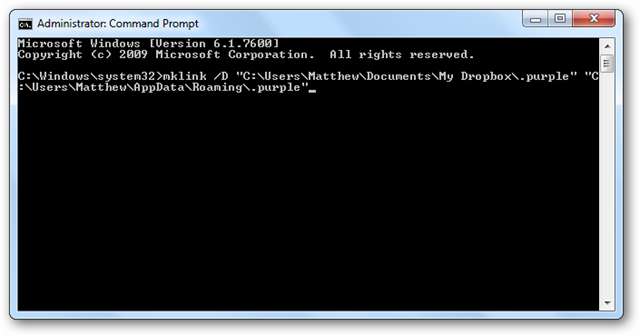
Et c'est tout! Vous pouvez ouvrir Pidgin maintenant pour vous assurer qu'il fonctionne toujours comme avant, vos fichiers étant synchronisés avec Dropbox.
Remarque: ces instructions fonctionnent de la même manière pour Windows Vista. De plus, si vous synchronisez les paramètres d'un autre ordinateur vers Windows 7, supprimez le dossier .purple au lieu de le couper-coller, et inversez l'ordre des chemins de fichiers lors de la création du lien symbolique.
Ajoutez votre profil Pidgin à Ubuntu
Notre ordinateur Ubuntu avait une installation propre de Pidgin, nous n'avions donc besoin d'aucune des informations dans ses paramètres. Si vous avez exécuté Pidgin, même sans créer de compte, vous devrez d'abord supprimer son dossier de paramètres. Ouvrez votre dossier de départ, cliquez sur Afficher, puis sur «Afficher les fichiers cachés» pour voir vos dossiers de paramètres.
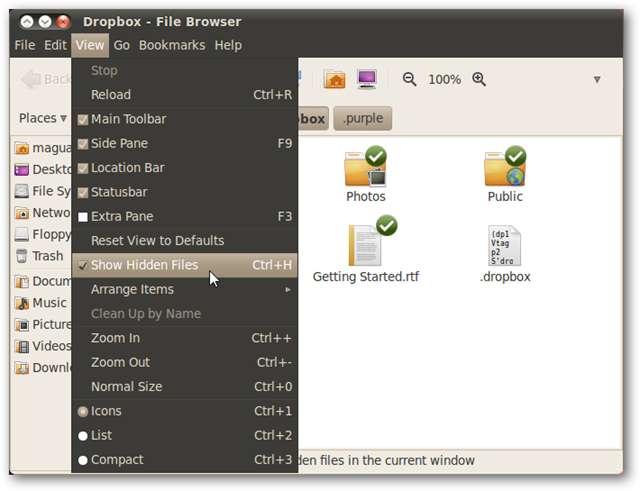
Sélectionnez le dossier .purple et supprimez-le.
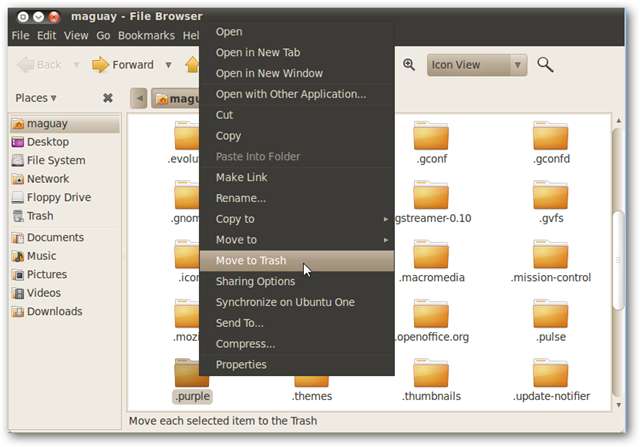
Maintenant, pour créer le lien symbolique, ouvrez Terminal et entrez ce qui suit, en remplaçant Nom d'utilisateur pour votre nom d'utilisateur:
ln –s / home / Nom d'utilisateur /Dropbox/.purple / home / Nom d'utilisateur /
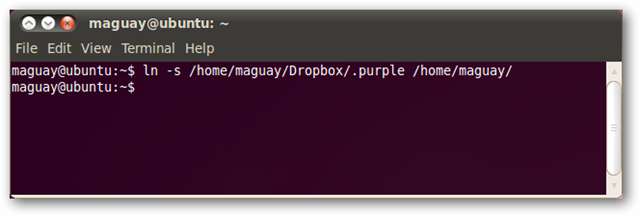
Ouvrez Pidgin et vous verrez tous vos comptes qui se trouvaient sur votre autre ordinateur. Aucun nom d'utilisateur ou mot de passe requis; tout est configuré et prêt à fonctionner. Même votre statut est synchronisé; notre statut était défini sur Absent dans Windows 7, et il est automatiquement revenu de la même manière dans Ubuntu.
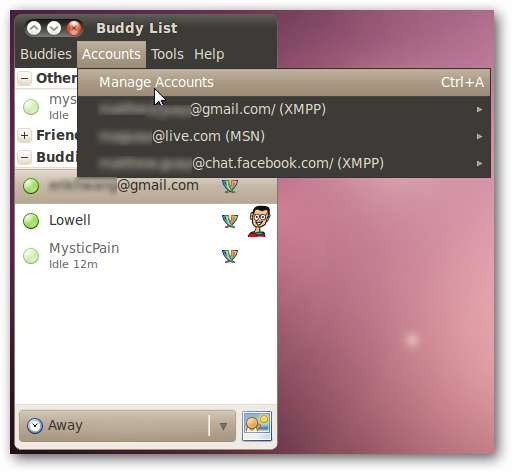
Remarque: si votre compte Pidgin principal est dans Ubuntu, coupez votre dossier .purple et collez-le dans votre dossier Dropbox à la place. Ensuite, lors de la création du lien symbolique, inversez l'ordre des chemins de dossier.
Ajoutez votre profil Pidgin à Windows XP
Sous XP, nous avions également une nouvelle installation de Pidgin. Si vous avez exécuté Pidgin, même sans créer de compte, vous devrez d'abord supprimer son dossier de paramètres. Cliquez sur Démarrer, sur Exécuter et entrez% appdata%.
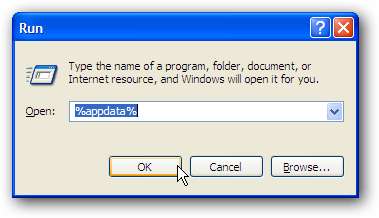
Supprimez votre dossier .purple.
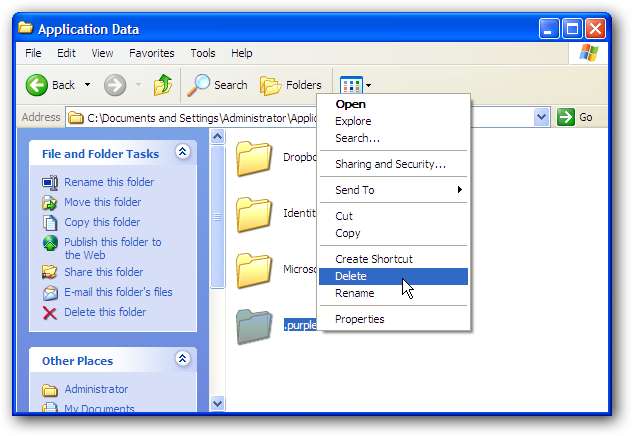
XP n'inclut pas de moyen de créer un lien symbolique, nous utiliserons donc l'outil gratuit de jonction de Sysinternals. Télécharger Junction ( lien ci-dessous ) et décompressez le dossier.
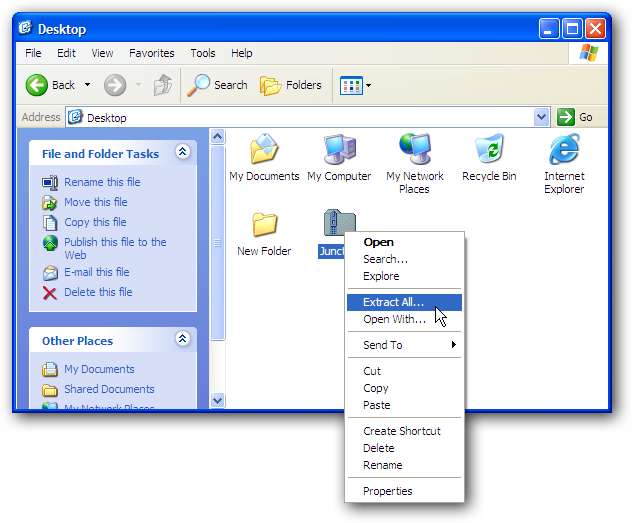
Ouvrez l'invite de commandes (cliquez sur Démarrer, sélectionnez Tous les programmes, puis Accessoires et sélectionnez Invite de commandes) et entrez cd suivi du chemin du dossier dans lequel vous avez enregistré Junction.
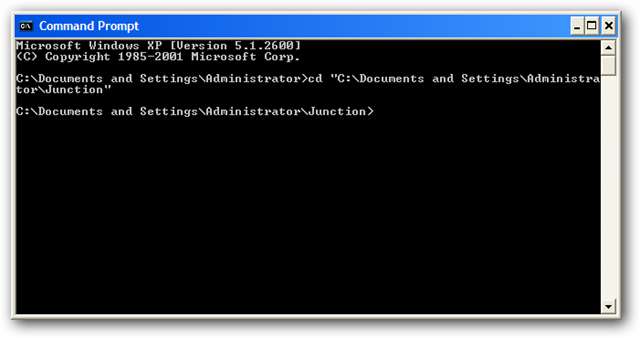
Maintenant, pour créer le lien symbolique, entrez ce qui suit dans l'invite de commande, en remplaçant Nom d'utilisateur avec votre nom d'utilisateur.
jonction «C: \ Documents and Settings \ Nom d'utilisateur \ Application Data \ .purple »« C: \ Documents and Settings \ Nom d'utilisateur \ Mes documents \ Ma Dropbox \ .purple »
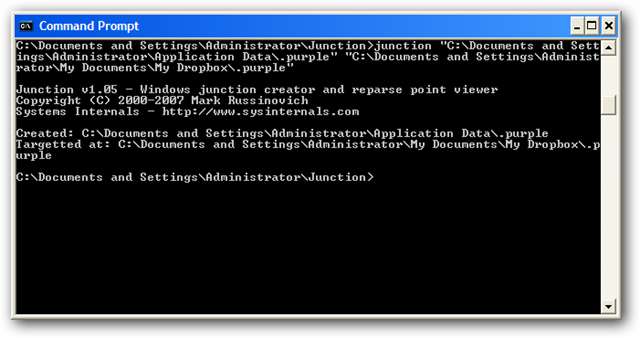
Ouvrez Pidgin et vous verrez tous vos paramètres tels qu'ils étaient sur votre autre ordinateur. Tout est prêt à fonctionner.
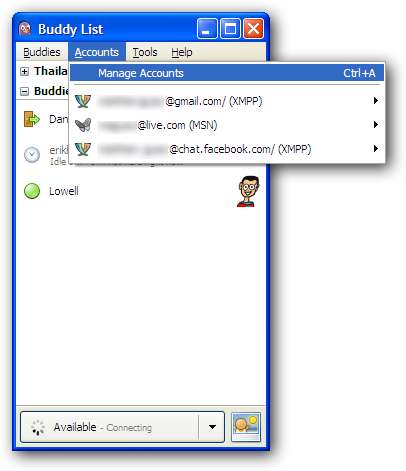
Remarque: si votre compte Pidgin principal est sous Windows XP, coupez votre dossier .purple et collez-le dans votre dossier Dropbox à la place. Ensuite, lors de la création du lien symbolique, inversez l'ordre des chemins de dossier.
Conclusion
C'est un excellent moyen de garder tous vos comptes de chat et de messagerie instantanée disponibles sur tous vos ordinateurs. Vous pouvez facilement accéder aux journaux des discussions que vous avez eues sur votre bureau à partir de votre ordinateur portable, ou si vous ajoutez un compte de discussion sur votre ordinateur de travail, vous pouvez l'utiliser de manière transparente depuis votre ordinateur personnel ce soir-là. Maintenant, Pidgin est le client de chat universel qui est toujours prêt quand et où vous en avez besoin!
Liens







